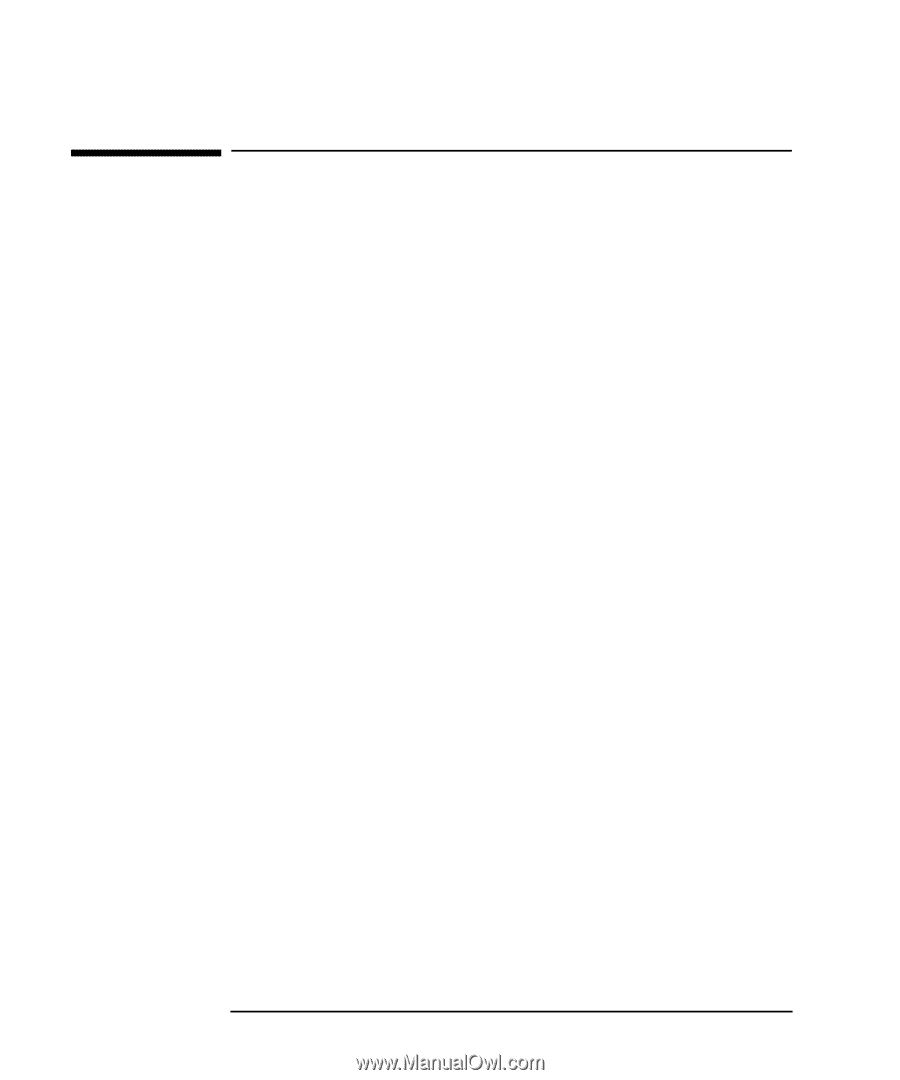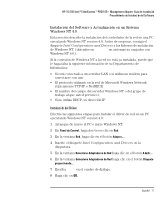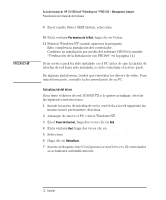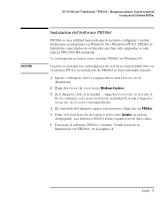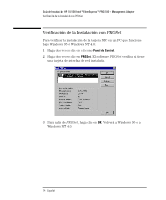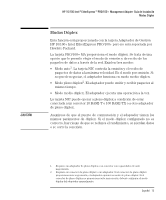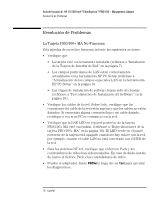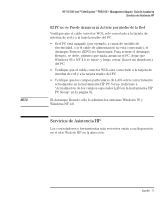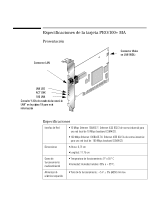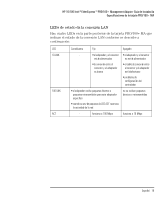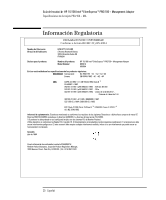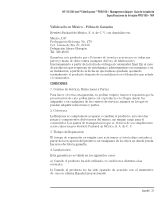HP 10/100-TX Intel PRO/100 Intel LAN cards (D6507A, D6508A), Installation Guid - Page 86
Resolución de Problemas
 |
View all HP 10/100-TX Intel PRO/100 manuals
Add to My Manuals
Save this manual to your list of manuals |
Page 86 highlights
Guía de Instalación- HP 10/100 Intel® EtherExpress™ PRO/100+ Management Adapter Resolución de Problemas Resolución de Problemas La Tarjeta PRO/100+ MA No Funciona Si la interfaz de su red no funciona, intente las siguientes acciones: • Verifique que: • La tarjeta esté correctamente instalada (refiérase a "Instalación de la Tarjeta de Interfaz de Red" en la página 7). • Los campos particulares de LAN estén correctamente actualizados en la herramienta HP PC Setup (refiérase a "Actualización de los campos especiales LAN en la herramienta HP PC Setup" en la página 9). • Las etapas de instalación de software hayan sido efectuadas (refiérase a "Procedimiento de Instalación del Software" en la página 10). • Verifique los cables de la red. Sobre todo, verifique que las conexiones del cable de la red estén sujetas y que los cables no estén dañados. Si encuentra alguna conexión floja o un cable dañado, rectifique y vea si su PC se comunica con la red. • Verifique que la LNK LED en el panel posterior de la tarjeta PRO/100+ MA esté encendida. (refiérase a "Especificaciones de la tarjeta PRO/100+ MA" en la página 18). El LED verde en el panel posterior de la tarjeta está apagado cuando no hay enlace con la red, por ejemplo, cuando el cable LAN no está conectado con el HUB de la red. • Para los sistemas NT 4.0, verifique que el Service Pack y los controladores de vídeo han sido instalados. En caso de duda, instale de nuevo el Service Pack y los controladores de vídeo. • Pruebe el adaptador. Inicie PROSet y haga clic en Test para ejecutar los diagnósticos. 16 Español